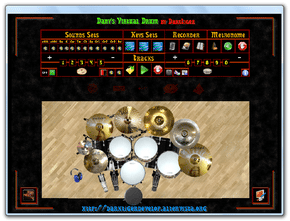キーボードでドラム演奏!「Dany's Virtual Drum」。
Dany's Virtual Drum
キーボードの文字列キーを打鍵することで、ドラム音を鳴らすことができるバーチャルドラムツール。
スネア、ハイハット(オープン / クローズ)、バスドラム、タムタム、ライドシンバル、クラッシュシンバル、スプラッシュシンバル、チャイナシンバル、スティック、カウベル... 等々の発音に対応しています。
マウスクリックで演奏を行う機能や、音声ファイルを流しながら演奏する機能、メトロノームを鳴らしながら演奏する機能、木琴のような楽器(シロフォン)のシミュレータも付いています。
「Dany's Virtual Drum」は、キーボードで操作するバーチャルドラムツールです。
Z キーを押すとバスドラムが鳴り、C キーを押すとスネアが鳴る。
S キーを押すとハイハットが鳴り、Q キーを押すとスプラッシュシンバルが鳴る... といった具合のドラムシミュレータで、どこかアナログ的な演奏を楽しむことができる仮想ドラムツールです※1。
1
プレイ中は、ドラムセットの写真が表示される。
このセット内にある各楽器をクリックすることでも、音を鳴らすことはできる。
任意の音声ファイル(mid / mp3 / wav / wma 等)を流しながら演奏したり、メトロノームを鳴らしながら演奏したりする機能が付いているので、割と本格的に楽しむことができると思います。
各楽器と文字列キーの割り当ては固定されていますが、一応ドラムセットが 3 種類用意されています。
使い方は以下の通り。
(全ての場面において、「Esc」キーが “ 一つ前の画面に戻る ” として動作するようになっています)
- 「Dany's Virtual Drum」を実行します。
- しばらくするとメイン画面が表示されるので、ドラムセットの写真(長方形のボタン) をクリック。
- 次に、「Choose your keys set」という画面 が表示されます。
ここで、使用するドラムセットを選択します。
ドラムセットは 3 種類あり、上から順に- Red - エネルギッシュ
- Blue - パワフル
- Green - バランス
- 各ドラムセットを選択すると、バーチャルドラム が表示されます。
あとは、各楽器に割り当てられたキーを押したりすればOK。
(各楽器を、直接マウスクリックしてもOK)
各楽器とキーの割り当ては、以下のようになっています※2。
2 左上の をクリックすると、各楽器に割り当てられているキーが(楽器上に)表示される。
をクリックすると、各楽器に割り当てられているキーが(楽器上に)表示される。
( をクリックすると、キーの表示が消える)
をクリックすると、キーの表示が消える)
共通
- バスドラム - ← → キー(方向キー)
- スネア - ↑ キー(方向キー)
- スプラッシュシンバル - Q W
- クラッシュシンバル1 - E R
- クラッシュシンバル2 - T Y
- クラッシュシンバル3 - U I
- ハイハット(開) - S D
- ハイハットペダル - ↓ キー(方向キー)
3 数値が大きくなるほど、音が弱く鳴る。- タムタム1 - F G
- タムタム2 - H J
- タムタム3 - K L
- スティック - スペースキー
- カウベル - A
- 強弱シンバル - 1 ~ 5 ※3
- 強弱スネア - 6 ~ 0 ※3
Red 独自- スネア - C V
- バスドラム - Z X
- ライドシンバル - N M
- チャイナシンバル - O P
- ハイハットペダル - Shift
- スネア - C V
- ライドシンバル - Z X
- チャイナシンバル - O P N M
- ハイハットペダル - Shift
- スネア - X C
- バスドラム - V B
- ライドシンバル - N M
- チャイナシンバル - O P
- ハイハットペダル - Z
- 尚、左上の「Sound Sets」欄上で、各楽器の音色パターンを変更することもできます。
(各楽器欄の ボタンをクリックし、パターンを指定する)
ボタンをクリックし、パターンを指定する)
それぞれの文字列と楽器の関連付けは、次のようになっています。
- HHo - ハイハット(開)
- HHc - ハイハット(閉)
- Sn - スネア
- K - バスドラム
- Cw - カウベル
- Tm - タムタム
楽器によっては、パターンが一つしかないものもあります。- Ch - チャイナシンバル
- Sp - スプラッシュシンバル
- Cr1 - クラッシュシンバル1
- Cr2 - クラッシュシンバル2
- Cr3 - クラッシュシンバル3
- Rd - ライドシンバル
- ちなみに、画面上部の
 ボタンをクリックすることで、任意の音声ファイルを読み込めるようになっています。
ボタンをクリックすることで、任意の音声ファイルを読み込めるようになっています。
( で再生、
で再生、
 で停止)
で停止)
さらに、右上にあるメトロノームアイコンをクリックすると、任意の速さのクリック音を鳴らせるようになっています※4。
4 80 ~ 240 bpm。 - 通常、ドラムを叩いた時には、赤い衝撃波が表示されるようになっています。
これは、左上にある をクリック →「Black effect」を選択することで、黒に変えることができます。
をクリック →「Black effect」を選択することで、黒に変えることができます。 - プレイし終わって終了する時は、「Esc」キーを数回押し、
-
You want to exit from Dany's Virtual Drum?
その他、各楽器の音を任意の音に置き換えることもできたりします※5。
5
「 ~ ¥Dany's Virtual Drum¥Sounds¥Drum」以下に、各楽器の音(ogg ファイル)を格納したフォルダがあるので、それらの中に入っているファイルを置き換えれば良い。
定番の作曲ソフト
| Dany's Virtual Drum TOPへ |